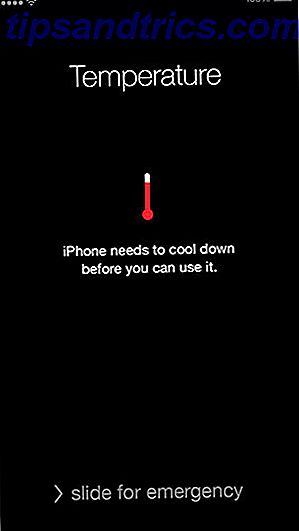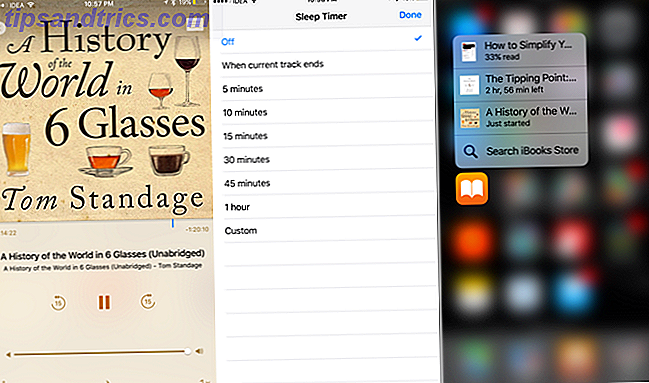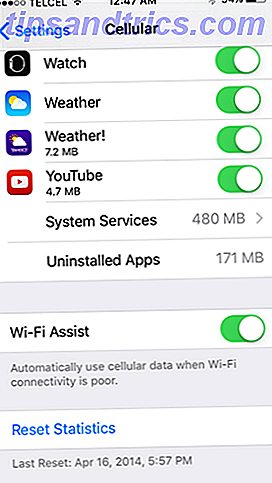Medan SteamOS är den mest omtalade Linux-distributionen för spel är Gaming på Linux här: Installera SteamOS Beta idag Spel på Linux är här: Installera SteamOS Beta Today Om du har blivit intresserad av spel på Linux använder du SteamOS som Linux-distribution av valet är en bra idé. Denna guide täcker varje steg och eventuell fråga du kan ha under installationen. Läs mer, det är absolut inte ett krav om du vill spela spel på Linux. Spel kan spelas på nästan vilken Linuxdistribution som helst, men vissa gör det mycket enklare än andra. Låt oss kolla vad du kan använda för att spela spel förutom SteamOS.
Ubuntu GamePack
Ubuntu GamePack är helt enkelt ett inofficiellt snurr av Ubuntu som är specifikt för spel. Det bygger sig ur basen av Ubuntu 14.04 och lägger till massor av spelrelaterade saker så att du kan börja spela direkt efter installationen.
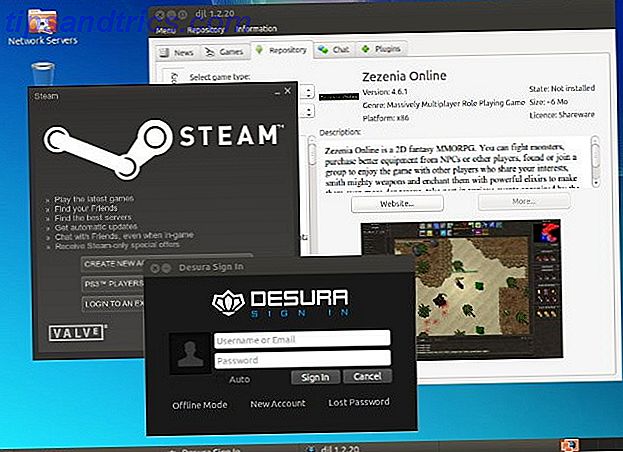
Ubuntu GamePack innehåller Steam, Desura (en annan populär spridningstjänst 4 Digital Distribution Gaming Clients Du kan gilla mer än Steam [MUO Gaming] 4 Distribution Gaming Clients Du kan gilla mer än ånga [MUO Gaming] Även om vi har lärt oss att dyrka allt som Steams Gabe Newell pressar ut på oss, är det väldigt viktigt att komma ihåg att du har andra alternativ att utforska. Jag kommer inte att hävda att någonting slår Steams årliga försäljning ... Läs mer), Djl, Vin, Spela på Linux och proprietär plugins som Java och Flash.
Det kommer också förkonfigureras med ett internt arkiv av öppna källspel som du kan ladda ner och installera. Jag skulle dock personligen lägga till PlayDeb-förvaret till detta eftersom de har en massiv, regelbundet uppdaterad samling av open source-spel för att prova.
Spela Linux
Spela Linux är ett annat bra val för spel på Linux. Även om den här också är baserad på Ubuntu, kommer den med sin egen skrivbordsmiljö med olika sätt att enkelt anpassa och göra det själv.

Det kommer också med en "AutoGPU" -installatör som säkerställer att rätt drivrutiner för ditt grafikkort är installerade. Detta är ganska viktigt, eftersom de öppna källversionerna av dessa drivrutiner inte ger samma prestanda.
Slutligen är det också förkonfigurerat att bestämma när systembelastningen är tung (t.ex. när du spelar spel) och stänger av onödiga uppgifter som fönsterkomposition (vilket ger fina fönstereffekter som inte kan ses som vanlig i spel).
Fedora Games
Om du älskar spel, men du älskar också öppen källkod och vill hålla dig till öppen källkod så mycket som möjligt, kan Fedora Games, ett officiellt "Labs" -projekt av Fedora, bara vara för dig.
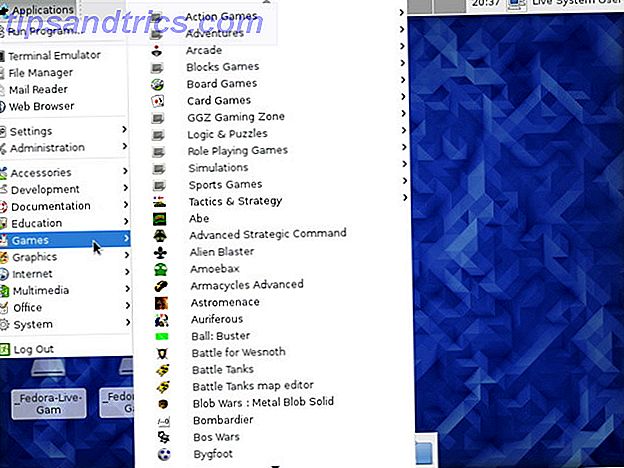 Medan Fedora inte är en rekommenderad fördelning för nybörjare 5 Briljanta skäl att se fram emot Fedora 21 5 Briljanta skäl att se fram emot Fedora 21 Fedora är känt för att vara en spridningsfördelning, så det kommer att finnas mycket intressant programvara och teknik som du kommer att använda i december. Läs mer, det lägger stor vikt vid att använda endast öppen källkodsprogramvara. Fedora standardinstallation är helt öppen källkod (förutom ett par blobs som annars skulle göra vissa hårdvaror oanvändbara), och Fedora Games innehåller helt enkelt ett ton av open source-spel med den.
Medan Fedora inte är en rekommenderad fördelning för nybörjare 5 Briljanta skäl att se fram emot Fedora 21 5 Briljanta skäl att se fram emot Fedora 21 Fedora är känt för att vara en spridningsfördelning, så det kommer att finnas mycket intressant programvara och teknik som du kommer att använda i december. Läs mer, det lägger stor vikt vid att använda endast öppen källkodsprogramvara. Fedora standardinstallation är helt öppen källkod (förutom ett par blobs som annars skulle göra vissa hårdvaror oanvändbara), och Fedora Games innehåller helt enkelt ett ton av open source-spel med den.
Självklart, om du vill kan du fortfarande göra det möjligt att spela några spel - till exempel, installera bara Steam och proprietära drivrutiner för ditt grafikkort. Var bara varnad att göra något av det på Fedora kan ta lite mer arbete än på Ubuntu.
SparkyLinux - GameOver Edition
Om du vill ha många öppna källkodsspel utan att du vill hålla fast vid Debians sida av Linux istället för att byta till Fedora och lära dig en helt ny pakethanterare, kan SparkyLinux vara för dig. Baserat på Debian direkt i stället för Ubuntu, innehåller 4GB installationsbilden allt för att komma igång.
Inte bara finns ett stort antal öppna källkodsspel förinstallerade (jag räknade 87 poster i avsnittet Spel i programmenyn), men Steam ingår också. Bara starta Steam, logga in, och du kan omedelbart börja ladda ner dina spel. Det finns ett installationsprogram för Desura, men alla andra speldistributionstjänster måste installeras av dig om så önskas.
 Det finns också ett verktyg som hjälper till med att installera proprietära drivrutiner, samt en länk i programmenyn som installerar multimediakodiker - båda är saker som Debian normalt kommer utan, och ingår inte som standard om du vill vara mer av en open source-purist.
Det finns också ett verktyg som hjälper till med att installera proprietära drivrutiner, samt en länk i programmenyn som installerar multimediakodiker - båda är saker som Debian normalt kommer utan, och ingår inte som standard om du vill vara mer av en open source-purist.
När du vill ladda ner GameOver Edition måste du rulla ner till avsnittet Special Edition för att hitta det (eller klicka bara här). Nedladdningslistan som de har gör det väldigt enkelt att rulla förbi den.
Bra Ol 'Ubuntu
Slutligen, om SteamOS eller inget av ovanstående har överklagat dig, är det inget fel med att helt enkelt välja Ubuntu för ditt Linux-spelsystem. Till skillnad från de andra måste du få allt som du vill ha tillsammans eftersom ingen av det kommer med under installationen.
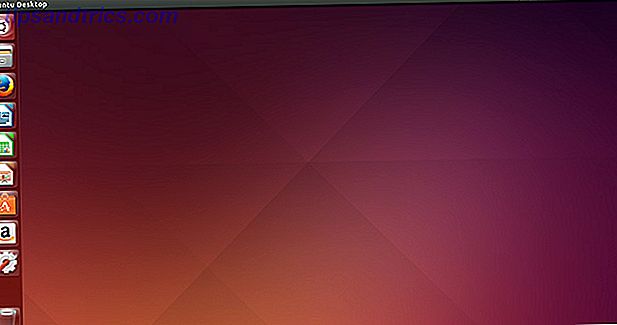 Men de vanligaste sakerna som du behöver, som de proprietära grafikdrivrutinerna och (förmodligen) Steam, är enkla att installera. Grafikkdrivrutiner kan installeras Ska du använda AMD Proprietary Graphics Drivers och hur installerar du dem? [Ubuntu] Ska du använda AMD Proprietary Graphics Drivers och hur installerar du dem? [Ubuntu] Om du har ett AMD- eller nVidia-grafikkort eller -chip i skrivbordet eller din bärbara dator, har du viss seriös grafikbehandlingseffekt under huven. Men dessa högt respekterade grafikleverantörer gillar att behålla ... Läs mer med hjälp av programmet Extra Drivers som ingår i Ubuntu, och Steam kan installeras genom att ladda ner den senaste .deb-filen från deras hemsida. Därefter kan du installera alla spel som du faktiskt är intresserade av att spela. Ditt diskutrymme tas inte upp av andra spel eller nicknackar som du inte är särskilt intresserad av.
Men de vanligaste sakerna som du behöver, som de proprietära grafikdrivrutinerna och (förmodligen) Steam, är enkla att installera. Grafikkdrivrutiner kan installeras Ska du använda AMD Proprietary Graphics Drivers och hur installerar du dem? [Ubuntu] Ska du använda AMD Proprietary Graphics Drivers och hur installerar du dem? [Ubuntu] Om du har ett AMD- eller nVidia-grafikkort eller -chip i skrivbordet eller din bärbara dator, har du viss seriös grafikbehandlingseffekt under huven. Men dessa högt respekterade grafikleverantörer gillar att behålla ... Läs mer med hjälp av programmet Extra Drivers som ingår i Ubuntu, och Steam kan installeras genom att ladda ner den senaste .deb-filen från deras hemsida. Därefter kan du installera alla spel som du faktiskt är intresserade av att spela. Ditt diskutrymme tas inte upp av andra spel eller nicknackar som du inte är särskilt intresserad av.
Förbereder ditt Linux Gaming System
Medan ovanstående val kommer att få dig på rätt väg till ett utmärkt Linux spel system finns det fortfarande några saker som du kanske vill installera dig själv. Beroende på vilken distribution du väljer att använda kan du fortfarande behöva installera Steam-klienten. Så här installerar du ånga och starta spel på Linux. Så här installerar du ånga och starta spel på Linux. Installera Steam på Linux-datorer är enkelt och resultatet är vanligtvis samma sömlösa spelupplevelse som du hade på Windows. Läs mer för att få tillgång till ett stort bibliotek med icke-öppna källspel.
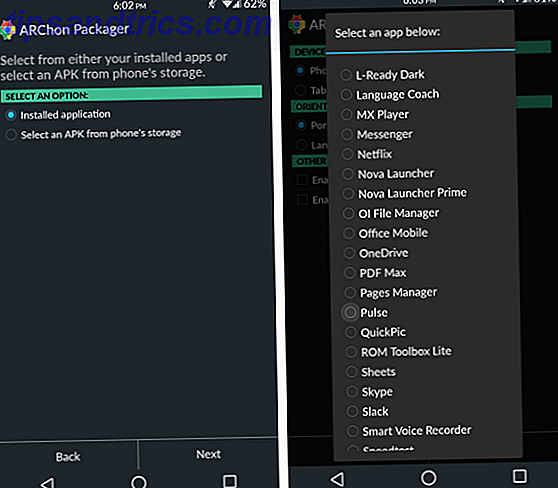
Du kan också göra mycket mer med ditt Linux-system, till exempel installera emulatorer för olika spelkonsoler som DeSmuME DeSmuME-Free Nintendo DS Emulator för att spela NDS-spel på PC DeSmuME-Gratis Nintendo DS Emulator för att spela NDS-spel på PC Läs mer eller konfigurera Chrome kör Android-appar via ARChon Så här kör du Android Apps i Chrome på Mac / Linux / Windows Så här kör du Android Apps i Chrome på Mac / Linux / Windows Det är nu möjligt att köra Android-appar i Chrome-webbläsaren - det tar bara en lite arbete. Läs mer så att du får tillgång till Android-spel. Oavsett vilket spel du är intresserad av eller vilken plattform det var tänkt att springa på, det finns en mycket bra chans att du kan spela den på Linux.
Hur du spelar är ditt val!
Medan jag tror att några fler spelinriktade distributioner som regelbundet uppdateras skulle vara mycket välkomna, har du några val om SteamOS inte bara är för dig. Heck, jag skulle fortfarande mycket hellre göra mitt spel på Ubuntu än SteamOS, helt enkelt för att jag kan göra så mycket mer förutom spel tack vare PPA-repositories. Men gärna använda någon distribution du föredrar mest, eftersom du enkelt kan vända dem alla till killer spel system.
Vilken Linux-distribution använder du för spel? Varför väljer du det över något annat? Låt oss veta i kommentarerna!